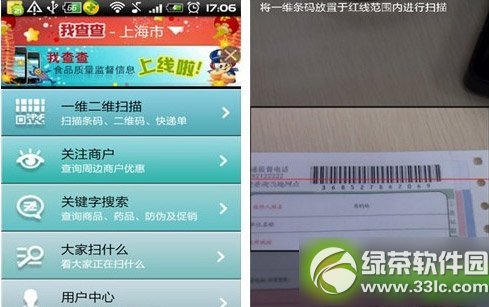萬盛學電腦網 >> 圖文處理 >> Photoshop教程 >> ps摳圖教程 >> 塗抹工具摳圖
塗抹工具摳圖
塗抹工具摳背景較為復雜,發絲不算太長的人物圖片是非常合適的。方法也比較簡單,先用鋼筆勾出主要的輪廓,頭發邊緣較好的區域都要摳出來,並復制到新的圖層,然後適當降低背景圖層的不透明度,在摳出的人物發絲邊緣用塗抹工具塗抹,參考底圖的發絲走向塗出完整頭發。這種方法是非常費時的。
原圖

最終效果

1、在ps中打開這張照片,可以看出圖中的正大叔和背景有很好的對比度,但頭頂幾戳帥氣的卷發和背景的融合度太高。
首先用鋼筆工具勾出清晰邊緣的輪廓,在頭發絲的邊緣區域我們只需要勾出一個大概,細節稍後處理。
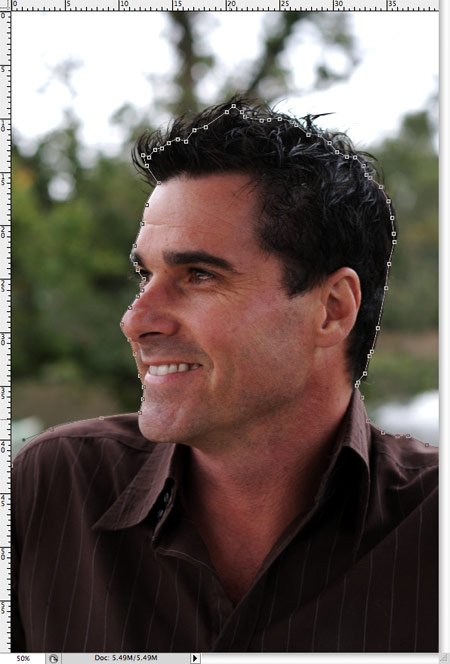
2、在頭發邊緣,只勾勒頭發中較為准確的部分,與背景有融合的邊緣部分就暫時不要勾進來了,不然的話待會兒這種混合的區域會把事情搞砸。

3、快捷鍵Ctlr+Enter將路徑轉換為選區,Shift+F6羽化0.2px避免產生生硬的邊緣,復制選區部分到新的圖層。降低原圖層透明度,保證能看出外延頭發的輪廓即可。
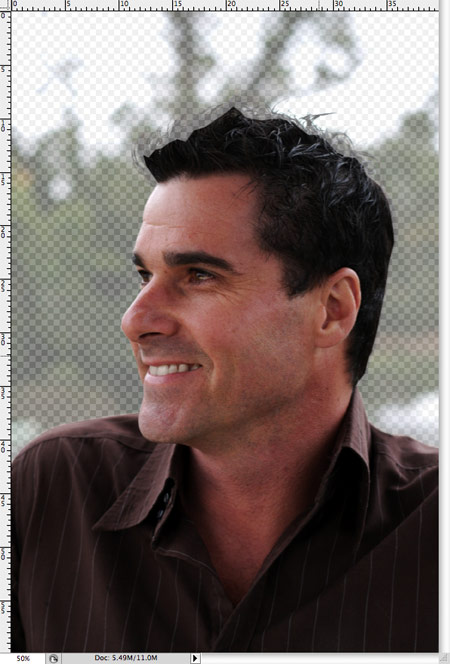
4、下面好玩兒的部分來了!用塗抹工具在新圖層的頭發邊緣區域塗抹,用底圖的頭發輪廓作為參照,從而手工繪制出正大叔遺失的頭發。
開始時使用4px的畫筆來充實現階段的濃密頭發區域,同時填補因為路徑勾勒造成的頭發缺口。這時候,如果有一個繪圖板當然會更方便,並且可以做出多變的頭發絲厚度來。如果純鼠標操作,當然也沒問題,專業的修圖師是不在乎工具的哦。

5、新畫出來的頭發很快就讓這個正大叔的頭發給長齊了,看起來還不錯!但是這大叔此時的小平頭顯得略呆…為了使他的發型更帥,我們還可以用更小半徑的畫筆重復操作,畫出那些有型的卷發絲。
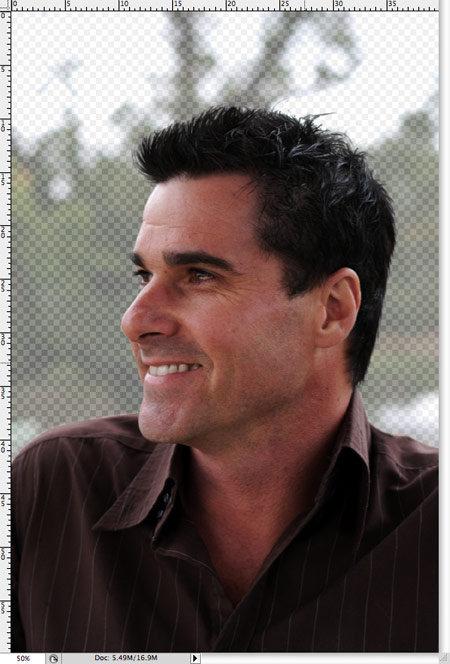
6、比如說我們可以用2px的塗抹工具在不同的方向塗抹畫出參差不齊的頭發來增強現實感。

最後更換自己喜歡的背景,完成最終效果。

- 上一頁:色彩范圍摳圖
- 下一頁:多種方法實用綜合摳圖
ps摳圖教程排行
軟件知識推薦
相關文章
copyright © 萬盛學電腦網 all rights reserved